Windows 10、8、7上的Miracast [如何設置和使用]
您是否曾經需要將筆記本電腦的屏幕無縫投影到電視上,或者用手握住手機輕鬆控制投影儀上的演示?
然後,您會聽說Miracast技術。如果您還沒有,不必擔心,因為本文全部涉及Miracast,它是什麼,如何在Windows 10、8和7上安裝和使用Miracast。
您對如何在Windows PC上安裝,設置和使用Miracast的所有問題將在此處得到解答。不僅如此,您還可以找到如何獲取Windows的Miracast驅動程序。
Windows Miracast –這是什麼?
Miracast是一種屏幕鏡像技術,可讓您無縫地將一個屏幕鏡像到另一個屏幕。您可以將任何內容從一個屏幕共享到另一個屏幕,例如音樂,視頻,照片,演示文稿等等。它還可以實時流式傳輸Ultra HD和4k屏幕,並支持各種音頻和視頻格式。
Miracast最好的部分是,它絕對安全並且已通過Wi-Fi聯盟驗證,並且內置在大多數設備中。這意味著您可以信任Miracast並根據需要使用它。
Miracast的工作
Miracast如何運作?好吧,根據Wi-Fi Direct的標準,Miracast將通過有效地建立自己的Wi-Fi網絡在設備和顯示器之間建立連接。您的設備將與Miracast接收器以對等方式進行通信,並且Miracast將進行無線連接。
Miracast的一大亮點是不需要無線接入點。由於它將創建自己的Wi-Fi網絡,因此它可以將視頻和其他流量移出網絡,節省帶寬,同時無損地實時鏡像屏幕。
如何在Windows上安裝/啟用Miracast
以下是在Windows 10上啟用Miracast的步驟。
1.檢查是否有啟用Miracast的設備
在使用它之前,您需要確定您擁有啟用Miracast的設備。通常,大多數Windows PC和Android設備已經支持Miracast。
- Windows 10隨附的設備具有Miracast
- 4.2或更高版本的Android設備隨附Miracast
其他較舊的設備可以輕鬆下載軟件或使用適配器來使用Miracast。Miracast還配備了Chromecast,Apple TV,Amazon Fire Stick等。
2.要檢查Miracast在Windows 10上是否可用:
- 按Windows鍵+ R
- 在“運行”選項卡中,鍵入dxdiag
- 按Enter
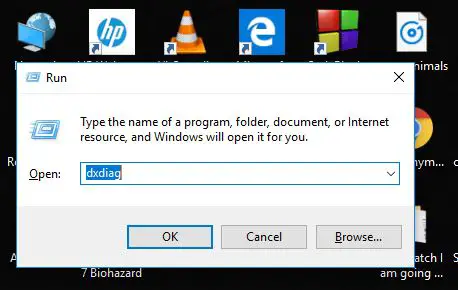
- DirectX診斷工具將打開。
- 點擊保存所有信息
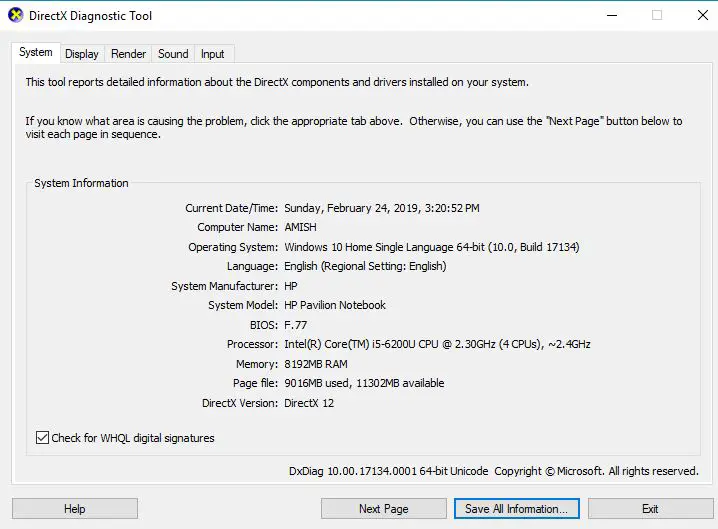
- 出現提示時,為方便起見或將其保存在桌面上
- 您會注意到一個文本文件已保存。打開它
- 向下滾動,然後在“系統信息”下,選中Miracast。如果您擁有Miracast,則其旁邊將顯示“可用”。
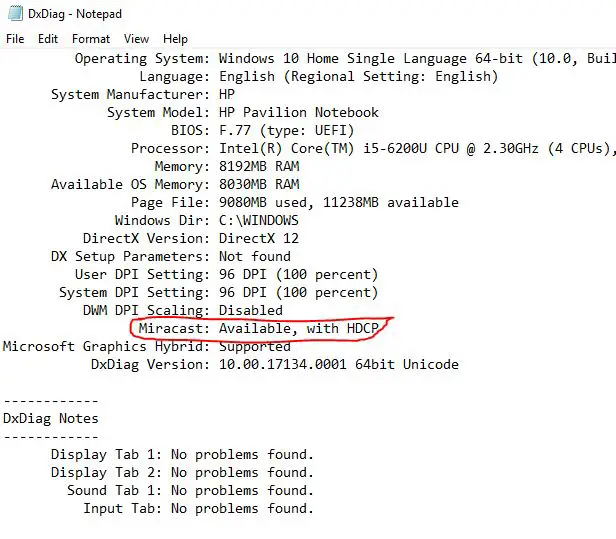
而已。這意味著您擁有Miracast,並且可以使用它。使用Windows 10,您很可能會使用Miracast。但是,如果您擁有Miracast但不知道如何啟用它,該怎麼辦?檢查下一個小節以找出答案。
3.在Windows 10、8.1和8上啟用Miracast
一些用戶遇到的問題是,當他們轉到“投影到此PC”時,會顯示一條消息“此設備不支持接收Miracast,因此您無法無線投影到它”
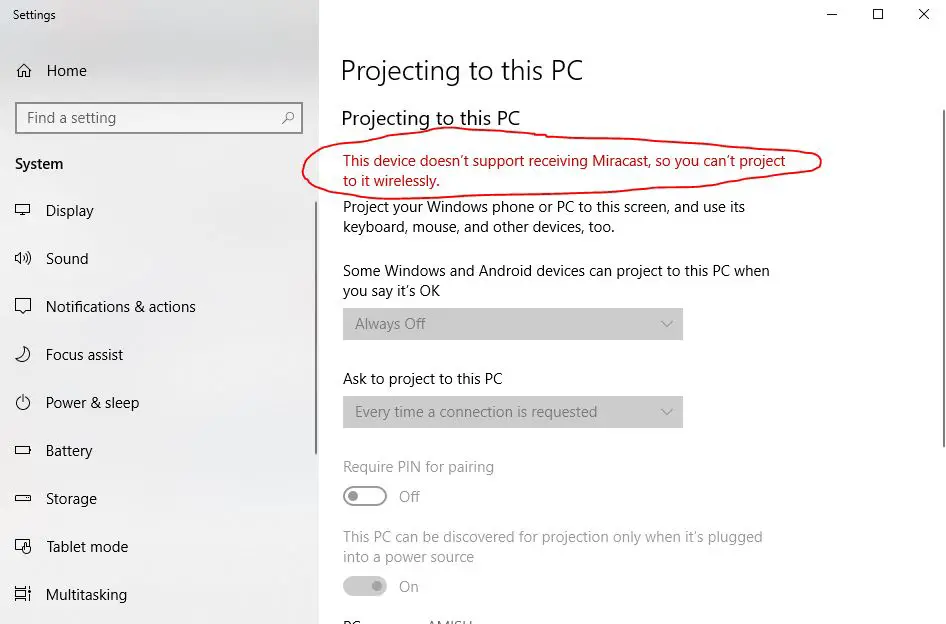
在這種情況下,您需要打開WiFi。請記住,如果您的Wi-Fi已關閉,Miracast將無法工作。因此,請確保將其打開。
和繁榮!您現在可以使用Miracast發送和接收屏幕了!
如何在Windows 10上使用Miracast
因此,不是您知道如何安裝和啟用Miracast,而是該在Windows 10 PC上使用Miracast的時候了。
以下是在Windows PC上使用Miracast的簡單步驟。
1.從PC投影
使用Miracast從PC投影到Miracast接收器非常簡單
- 在搜索欄中,鍵入“項目到另一個屏幕”
- 單擊“連接到無線顯示器”
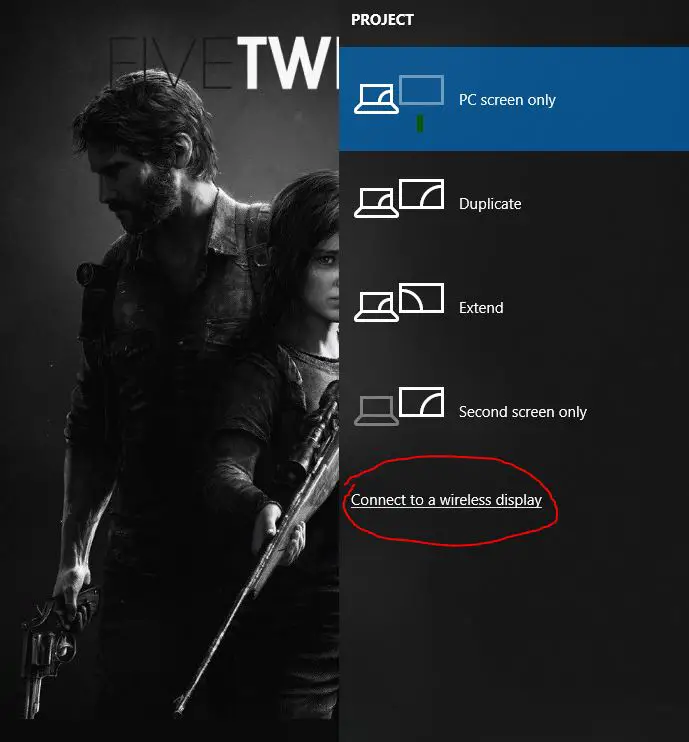
- 現在,您將看到可以選擇的Miracast接收器列表,並開始鏡像屏幕!
我們已成功使用Miracast將我們的屏幕顯示到另一個屏幕!
2.投影到PC
在這種情況下,您的PC將充當接收器,您可以非常容易地使用Miracast在PC上顯示另一個屏幕,例如您的手機。
- 單擊Windows鍵
- 在搜索欄中,鍵入Projecting to this PC
- 在“您認為還可以的情況下,某些Windows和Android設備可以投影到此PC ”下,選中“可用的所有位置”選項。
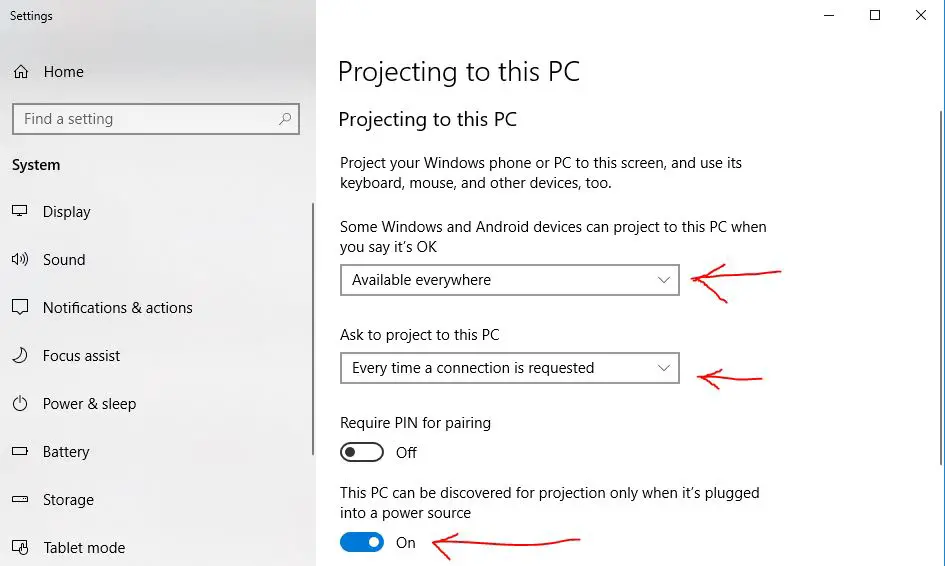
- 在“要求投影到此PC”下,您可以根據需要選擇自己的設置。
- 如果您在下面查看,可以在其他設置中輸入PIN碼。
- 打開它。
就是這樣,您的PC現在可以從其他設備上接收Screen了,並可以自己對其進行鏡像。
如何下載和安裝Miracast驅動程序
如果您正在尋找Miracast驅動程序,那麼讓我告訴您,您無需在Internet上下載或找到此類驅動程序。
只需確保您的顯示驅動程序已更新。另外,請確保您的Wifi和藍牙驅動程序已更新。
如果仍然無法安裝Miracast驅動程序,我們建議您試用我們推薦的Windows驅動程序更新程序軟件之一。
最終決定!
我們希望通過閱讀本文,您可以獲得與Miracast相關的所有必需信息,並希望您能夠在Windows 10 PC上使用Miracast連接到計算機或從計算機連接。
如果您對此處描述的方法有任何疑問,或者對Miracast本身有疑問,可以在下面給我們留言,我們將盡力為您提供相關的答案。

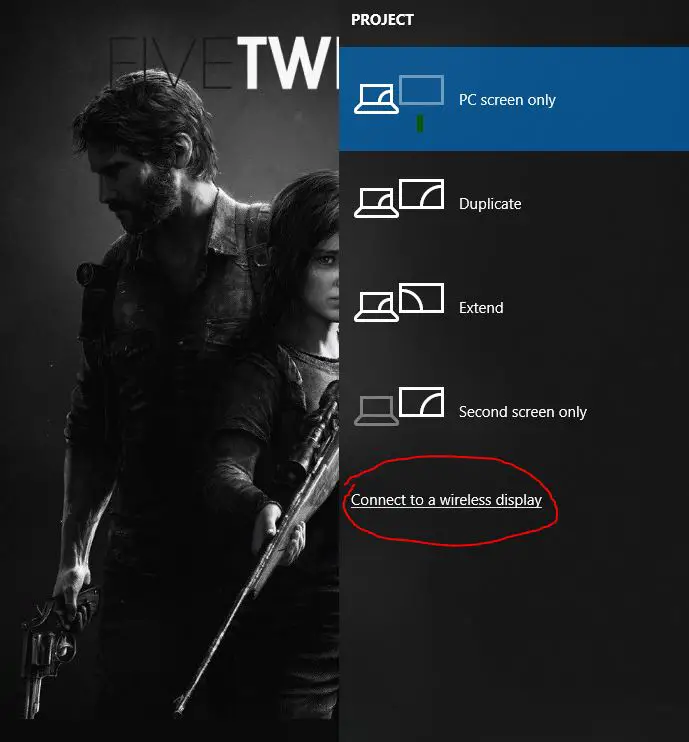





![[錯誤]:無法將 Windows 安裝到此磁盤 - 如何使安裝正常工作 無法將 Windows 安裝到此磁盤](https://infoacetech.net/wp-content/uploads/2022/08/9474-UEFI-Versus-BIOS-670x352-150x150.jpg)



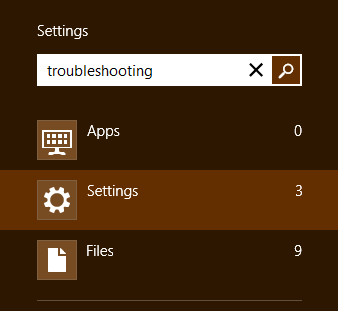
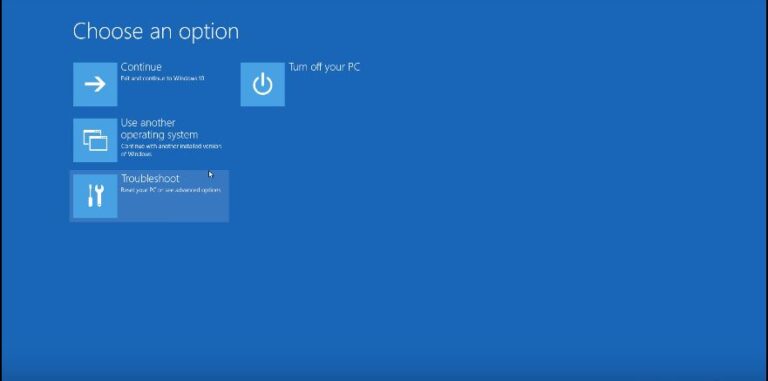
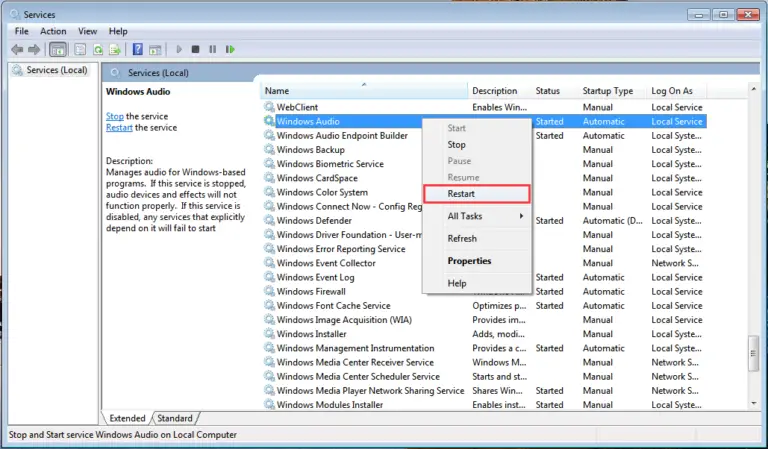
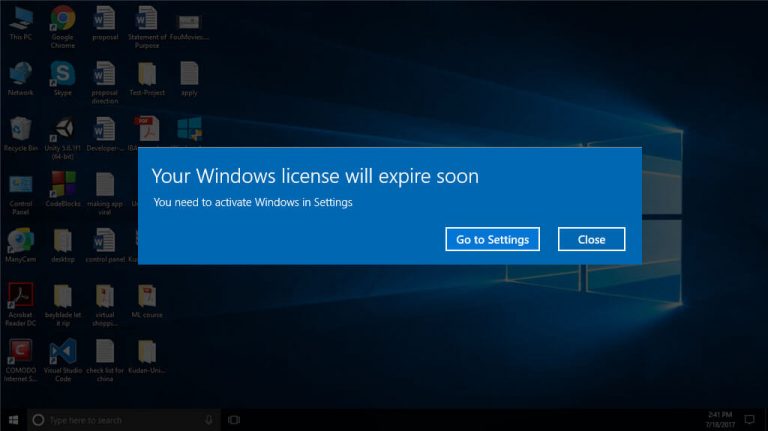
![Internet Explorer Has Stopped Working [FIXED]](https://infoacetech.net/wp-content/uploads/2020/12/358-21-2.png)
